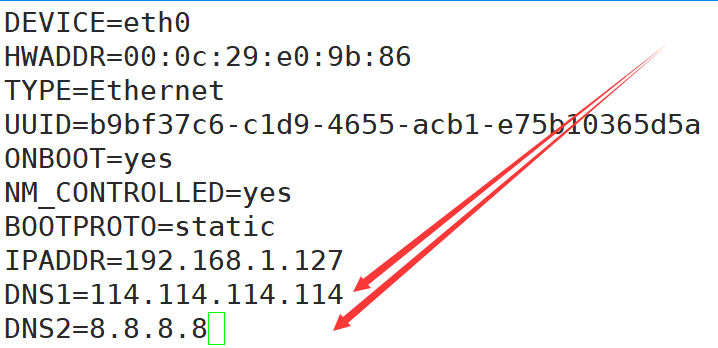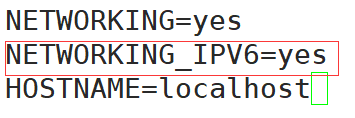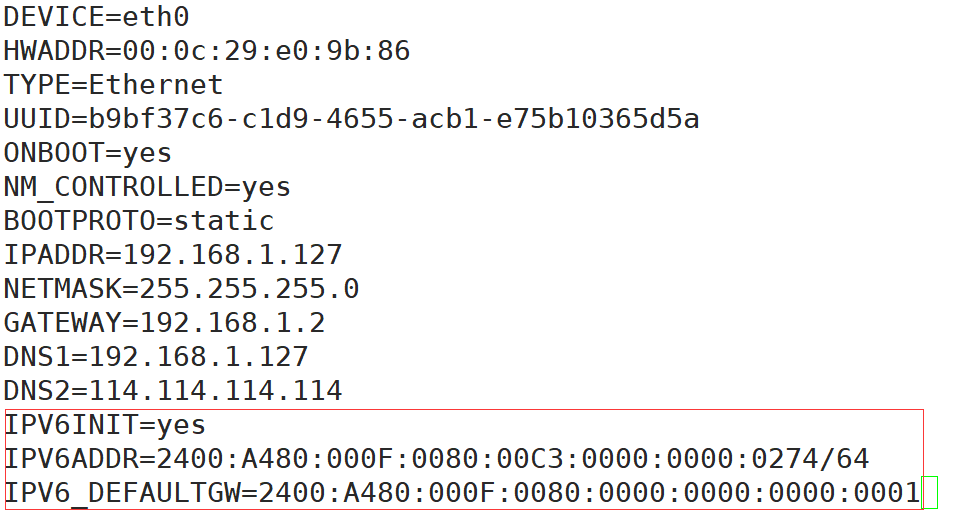1、编辑网卡配置文件
CentOS 7的网卡命名规则与CentOS 6中的不一样,下面列出CentOS 7中的网卡命名规则,只要了解即可,不必深究。
- 规则1:如果Firmware或者BIOS提供的设备索引信息可用就用此命名。比如eno1。否则使用规则2
- 规则2:如果Firmware或Bios的PCI-E扩展插槽可用就用此命名。比如ens1,否则使用规则3
- 规则3:如果硬件接口的位置信息可用就用此命名。比如enp2s0
- 规则4:根据MAC地址命名,比如enx7d3e9f。默认不开启。
- 规则5:上述均不可用时回归传统命名方式
- 上面的所有命名规则需要依赖于一个安装包:biosdevname
使用vim文本编辑器打开网卡配置文件,
[root@localhost home]# vi /etc/sysconfig/network-scripts/ifcfg-enp0s3
CentOS 7中的网卡配置信息的写法和CentOS 6中的也稍有不同,主要体现在:新加的各个选项后面都要加上一个“0”,不知为何~
以下为网卡完整配置信息,新增及修改内容已着重标记(写配置文件的时候请不要把我加的注释也写上去=_=…)。
TYPE=Ethernet
PROXY_METHOD=none
BROWSER_ONLY=no
BOOTPROTO=static //IP获取方式,由原来的dhcp修改为static(手动指定)
DEFROUTE=yes
IPV4_FAILURE_FATAL=no
IPV6INIT=yes
IPV6_AUTOCONF=yes
IPV6_DEFROUTE=yes
IPV6_FAILURE_FATAL=no
IPV6_ADDR_GEN_MODE=stable-privacy
NAME=enp0s3
UUID=a7b862e4-5d61-468e-a6ab-31c7ee01d790
DEVICE=enp0s3
ONBOOT=yes //开机时是否启用网卡,由原来的no改为yes
--------------------------------------------------------------------------------------------
以下为添加的配置内容
--------------------------------------------------------------------------------------------
IPADDR0=192.168.162.27 //配置IP地址,注意IPADDR后面有一个0
NETMASK0=255.255.255.0 //配置子网掩码,注意NETMASK后面有一个0
GATEWAY0=192.168.162.254 //配置网关地址,注意GATEWAY后面有一个0
DNS1=114.114.114.114 //配置首选DNS
DNS2=8.8.8.8 //配置备用DNS
2、重启网络
[root@localhost ~]# service network restart Restarting network (via systemctl): [ OK ]
3、验证配置
查看网络配置信息参考此篇文章。
https://www.ibadboy.net/archives/2099.html
验证网路是否连通可以尝试ping一下www.baidu.com。
[root@localhost home]# ping -c 4 www.baidu.com PING www.a.shifen.com (61.135.169.121) 56(84) bytes of data. 64 bytes from 61.135.169.121 (61.135.169.121): icmp_seq=1 ttl=54 time=19.3 ms 64 bytes from 61.135.169.121 (61.135.169.121): icmp_seq=2 ttl=54 time=19.4 ms 64 bytes from 61.135.169.121 (61.135.169.121): icmp_seq=3 ttl=54 time=19.5 ms 64 bytes from 61.135.169.121 (61.135.169.121): icmp_seq=4 ttl=54 time=19.6 ms --- www.a.shifen.com ping statistics --- 4 packets transmitted, 4 received, 0% packet loss, time 3033ms rtt min/avg/max/mdev = 19.396/19.508/19.674/0.107 ms
在局域网下则可以尝试ping一下网关或同网段下的其他计算机,再或者ping自己的本地IP也行。。。